Можно ли удалить папку Windows.old. Можно ли удалить папку виндовс олд
Можно ли удалить папку Windows.old. Руководство по удалению папки Windows.old
После установки новой версии Windows на системном диске можно обнаружить папку Windows.old. Порой она занимает десятки-сотни Гб, при этом полезной нагрузки от нее – никакой. В этой папке сохраняются файлы и настройки предыдущей версии Windows, в т.ч. файлы из папок Documents and Settings и Program Files. Удалять папку Windows.old не только можно, но и нужно. Однако обычным способом сделать это не получится. Мы расскажем о вариантах решения проблемы.
1
Подготовка к удалениюНе забудьте скопировать нужные файлы из папки Windows.old, например, документы. Находится она, как правило, в корневом каталоге диска C. И только после того, как в ней ничего ценного не останется, можно приступать к удалению.
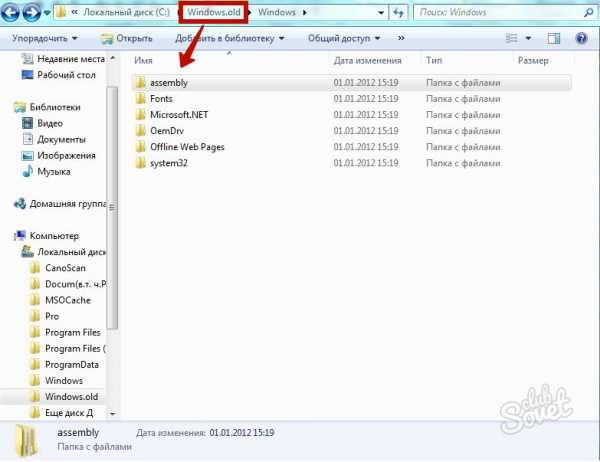
2
Удаление через «Очистку диска»Это самый простой и действенный способ избавиться от ненужной папки. Откройте меню «Пуск» и выберите «Компьютер».
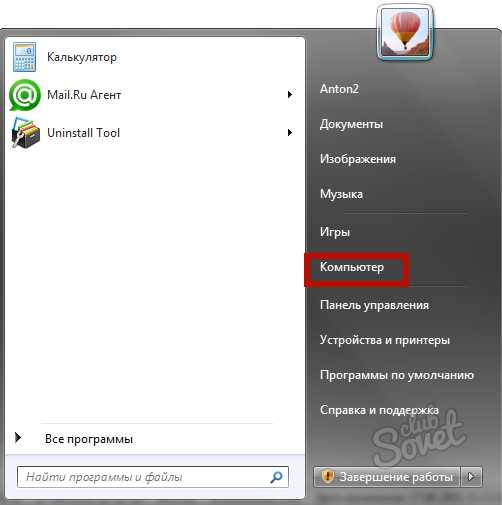
Правой кнопкой мыши щелкните на диске С и выберите «Свойства». Во вкладке «Общие» щелкните на «Очистка диска». Подождите окончания программного анализа.
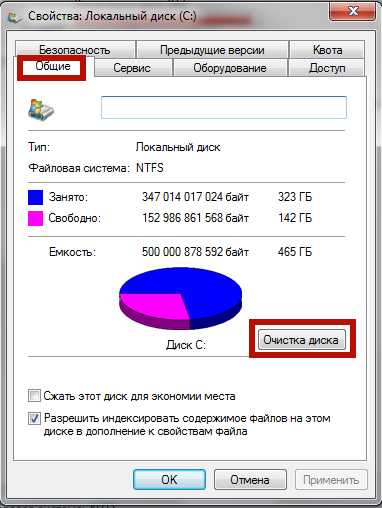
Отметьте галочкой пункт «Предыдущие установки Windows». Кликните «Ок» и дождитесь выполнения операции.

Полезно: Если Windows.old появилась после обновления Windows 8 до новой версии, она будет автоматически удалена через 28 дней.
3
Удаление через командную строкуВам понадобятся права администратора. Если их нет по умолчанию, войдите в систему как админ. Нажмите комбинацию Win+R, введите cmd нажмите «Ок».

В черном окне cmd введите «Rd /s /q C:\Windows.old» и нажмите «Enter». Или скопируйте команду и нажмите в cmd правую кнопку мыши – команда сразу там появится. После удаления каталога закройте командную строку.
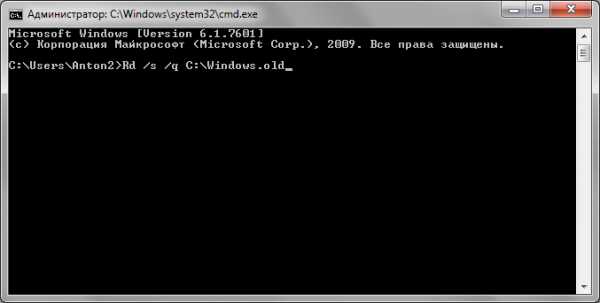
4
Удаление с помощью программы UnlockerЭта маленькая бесплатная программа позволит удалить любые файлы и папки, которые по тем или иным причинам нельзя удалить обычным путем. Справится она и с Windows.old, если первые два способы не сработали. Скачать программу можно
здесь.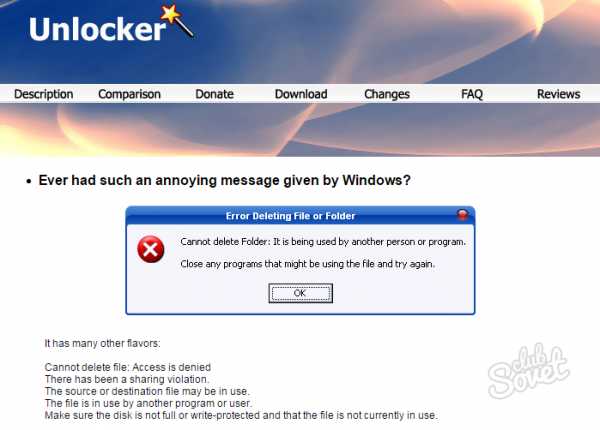
Откройте скачанный файл, выберите версию для вашей системы (32 или 64 бита) и запустите Unlocker.exe. Это портативная версия программы, не требующая установки ни диск. Просто откройте программу, выберите папку Windows.old и нажмите «Ок». Укажите команду «Delete» и нажмите «Ок». Спустя некоторое время появится сообщение об успехе операции.
Полезно: Как узнать разрядность своей системы? Откройте «Пуск», кликните правой клавишей мышки на «Компьютер» и выберите «Свойства». В разделе «Система» вы увидите тип разрядности компьютера.
5
Удаление через установочный или восстанавливающий дискЭтот способ должен помочь, если из-под работающей ОС по каким-то причинам удаление Windows.old заблокировано. Вставьте установочный диск Windows или диск для восстановления системы и перезагрузите компьютер. Когда появится окно с выбором языка, нажмите Shift+F10 для вызова командной строки. Введите «Rd /s /q C:\Windows.old» и нажмите «Enter».
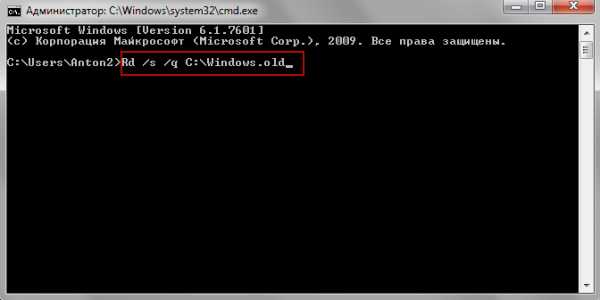
Из-под среды Windows PE диск C может поменять название, к примеру, на D. Поэтому не удивляйтесь, если команда не обнаружит папку сразу. Просто замените C на D и повторите операцию.
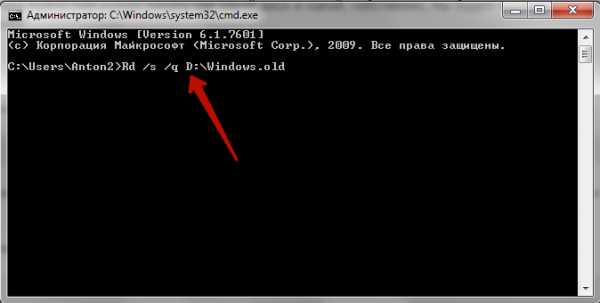
В дальнейшем используйте форматирование диска перед установкой новой Windows, во избежание появления огромных папок .old и трудностей, связанных с их удалением. Кстати, если вы неоднократно переустанавливали Windows без форматирования, таких папок может быть несколько, с названиями Windows.old.000, Windows.old.001 и т.п. Удаляйте их, как и обычную .old, не забывая сохранить нужные файлы.
sovetclub.ru
Как удалить Windows old. Чем убрать Windows Old. Зачем нужна Windows old, как ее удалить из Windows 7 и 10. Команды для полного удаления win old
После переустановки Windows 7 и более старших версий без форматирования винчестера, пользователь может заметить, что место на системном диске резко сократилось, и занимает его приличная по размеру папка Windows old. Не стоит отправлять ее в корзину вручную – в новой Windows имеются специальные средства для корректной очистки.
1
Зачем нужна Windows Old?Учитывая тот факт, что пользователь может потерять некоторые важные данные при переустановке ос, разработчики из Microsoft решили, что до поры можно переместить старые вин-файлы на системный диск, без вреда для новой системы. Это выглядит, как своеобразный бэкап, который принесет владельцу ПК дополнительную пользу. В Windows old вы можете отыскать файлы конфигураций, регистрационные данные, забрать информацию с рабочего стола и личных папок, если не получилось этого сделать ранее, перенести в рабочее пространство сейвы игр и другие полезные вещи. Если необходимости в них нет, папку можно смело убирать.
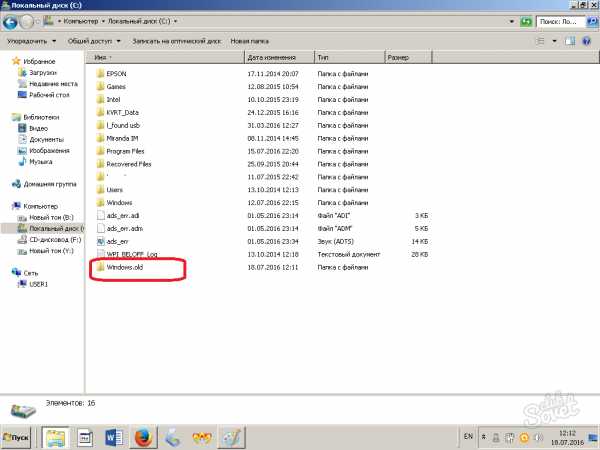
2
Удаляем Windows Old собственными средствами Windows 10Итак, чтобы воплотить задуманное, вызываем командную строку горячими клавишами Win+R и вписываем в нее “cleanmgr” без кавычек, жмем Enter. Запустится встроенная программа очистки жестких дисков, которая автоматически проанализирует, найдет и покажем вам файлы, которые можно удалять. Если после данной процедуры папка с названием windows.old не найдена, нажмите в окне менеджера очистки кнопку с надписью «Очистить системные файлы» (будут запрошены права администратора). В окне с новым результатом оставьте флаг напротив папки «Предыдущие установки Windows». Жмем ОК для подтверждения. Поиск и удаление могут занять некоторое время. Если удаление не происходит, воспользуйтесь командой RD /S /Q C:\windows.old или запустите “SetupCleanupTask” через планировщик заданий.
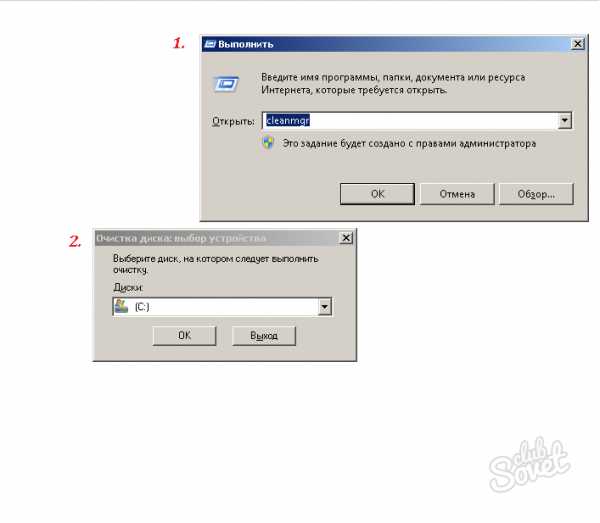
3
Удаляем Win.old в Windows 7Если попытаться сперва удалить такую папку вручную, она может быть стерта только частично, а “cleanmgr” не сработает. Поэтому желательно производить все манипуляции, согласно данному руководству. Чтобы удалить Windows old в “семерке”, зайдем в “Мой Компьютер” и кликнем правой кнопкой мыши по диску, на котором размещена ненужная папка (предположительно C:). В контекстном меню выбираем пункт “Свойства”, в появившемся окне жмем “Очистка диска”. После окончания первичного анализа жмем появившуюся кнопку “Очистить системные файлы” и ждем, пока закончится очередной этап анализа. В списке файлов должен появится подпункт “Предыдущие установки”. Оставляем галку напротив него и нажимаем “ОК” для финального подтверждения.
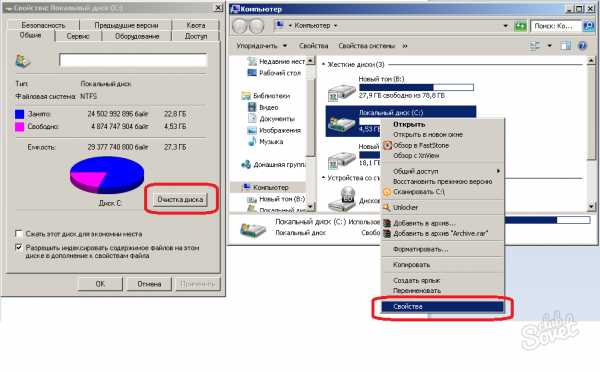
Обычно перечисленных выше действий хватает для удаления Windows.old. Если у вас все еще остались вопросы, обратите внимание на исчерпывающее видео-объяснение:
sovetclub.ru
Можно ли удалить папку windows old и освободить место на диске С
Всем привет! Мы продолжаем нашу рубрику «Компьютер для чайников» и сейчас разберём, можно ли удалить папку windows old в операционной системе windows 10.
Ответ — удалить можно. Но прежде чем удалять вышеупомянутую папку, которая кстати занимает много места на компьютере, давайте попробуем понять, откуда она появляется, что это вообще за папка, и в каких случаях её можно удалить без ущерба для пользователя.
Начнём пожалуй с того, что новички, да признаться не только, часто сталкиваются с такой проблемой, когда казалось бы ни с того ни с сего, вдруг резко сокращается память системного диска. К примеру, утром свободного места на диске С было 30 ГБ, а вечером уже 18 ГБ. При этом никаких установок вы лично не производили. Иногда из за этого могут возникнуть разногласия с близкими, если вы не единственный пользователь ПК.
Папка windows old содержит в себе предыдущую версию windows, если вы обновлялись до новой версии, а так же версию виндовс без глобальных обновлений.
Поясню. Когда вы переходите на более новую версию windows, то система автоматически сохраняет старую версию в папку windows old. Или когда происходит глобальное обновление текущей версии windows, то папка windows old служит для хранения предыдущих обновлений.
Проще говоря, если вы захотите откатить систему назад, то есть вернуться на предыдущую версию windows или на версию без глобальных обновлений, то вы сможете это сделать из папки windows old.
Я думаю с этим понятно. Теперь поговорим об удалении папки windows old. Если вы не планируете возвращаться назад, а в большинстве случаев именно так и происходит, то можете смело удалить эту папку, она вам не нужна, тем более что занимает много места.
Но удалить обычным способом через клик мышки и соответствующей команды не получиться. Здесь предусмотрен другой подход. Давайте его рассмотрим подробно.
Как удалить папку windows old
Открываем «Компьютер», наводим курсор на диск С и кликаем правой кнопкой мыши выбирая «Свойства»

В открывшемся дополнительном окне выбираем «Очистка диска»
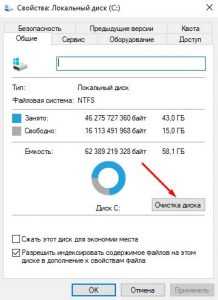
Дальше выбираем «Очистить системные файлы» и ждём, пока пройдёт проверка системы.
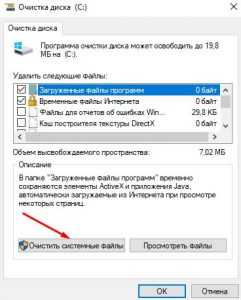
В открывшемся окне прокручиваем внутри и находим «Предыдущие установки windows», а так же «Файлы журнала обновления windows». Ставим галочки и нажимаем ОК.

Подтверждаем удаление.
И ещё раз жмём ДА.
Ждём когда закончится удаление папки windows old и всех связанных компонентов. На этом всё, вы успешно очистили диск С от ненужных файлов.
Надеюсь, статья «Можно ли удалить папку windows old и освободить место на диске С» была вам полезна. Самая лучшая поддержка для меня — это ваша обратная связь. Пишите в комментариях, делитесь друзьями в соцсетях, подписывайтесь на обновления. Ваша обратная связь очень помогает в развитии блога, и главное — даёт мотивацию улучшать контент. Успехов и процветания вам! С ув. Руслан Ошаров
ruslanosharov.com
- Vba цикл for

- Как зарегистрироваться электронная почта
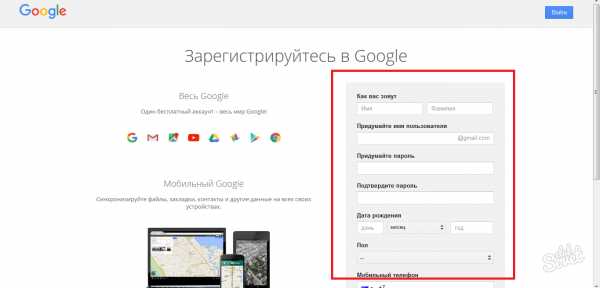
- Гимп как пользоваться этой программой
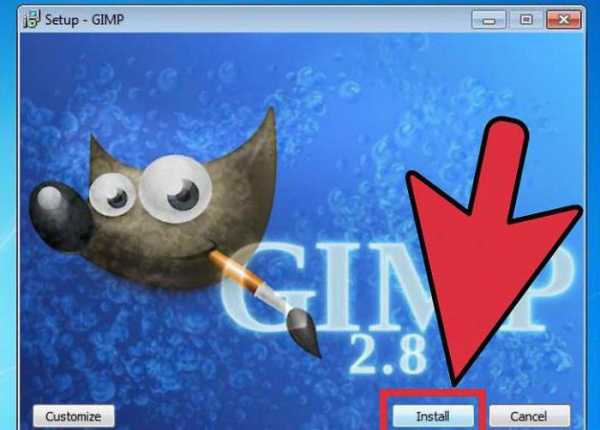
- Установка iis windows server 2018 r2
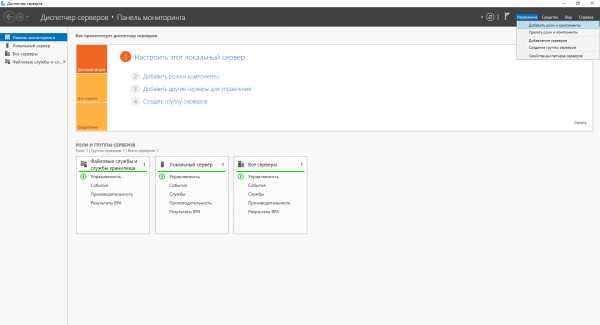
- Не открывается usb накопитель

- Centos 7 обзор
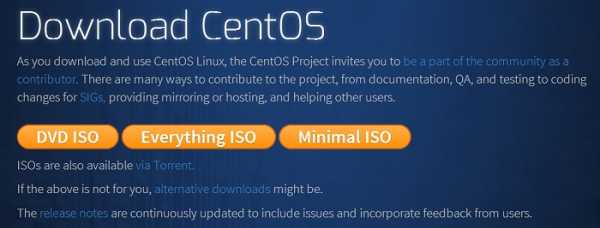
- Windows 10 как восстановить калькулятор
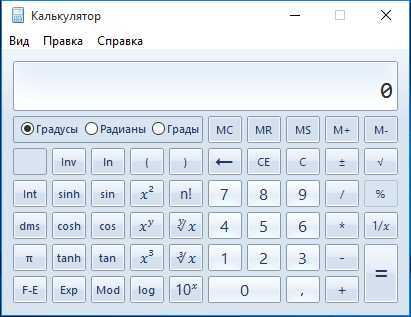
- Linux оконные менеджеры
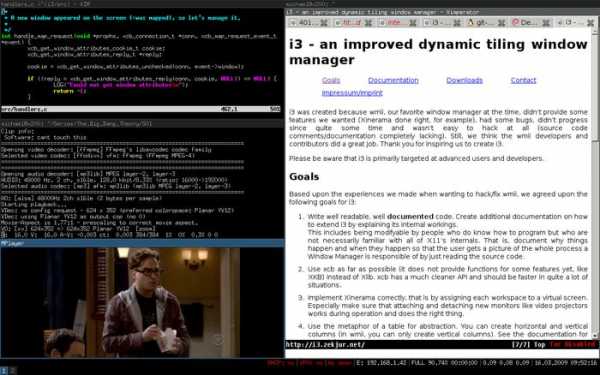
- Как русифицировать mint linux

- Запросы sql для начинающих

- Бэкап базы данных postgresql

